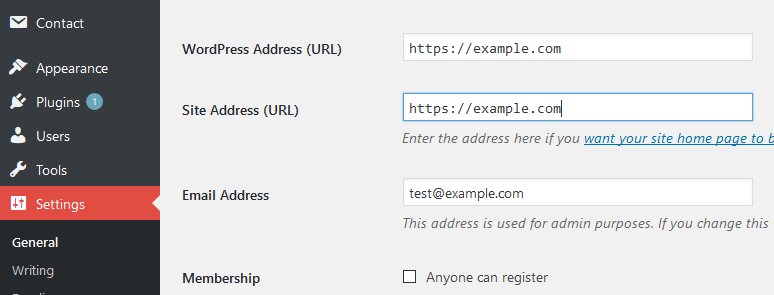Livegang einer Webseite: Checkliste
Du hast die letzten Monate intensiv an einer neuen Webseite gearbeitet, dabei unzählige Stunden und eine nicht in Zahlen zu fassende Menge an Geduld aufgebracht – und nun ist es endlich so weit: du kannst deine neue Webseite endlich veröffentlichen! Damit dabei auch alles reibungslos und ohne Probleme abläuft, habe ich für dich eine kleine Checkliste vorbereitet, die auch bei der Webentwicklung von Anexia verwendet wird. In erster Linie orientiert sich diese Checkliste an TYPO3– oder WordPress-Webseiten, kann aber auch auf andere CMS-basierte Webseiten angewandt werden.
Die Aufgaben richten sich dabei nicht nur an die Entwickler, sondern auch an die Content-Pfleger und/oder Projektmanager. Wenn beispielsweise Inhalte vom Kunden selbst übernommen werden sollen, empfiehlt es sich, diesen auch regelmäßig darauf hinzuweisen, welche Punkte aktuell noch offen bzw. ausständig sind. Dadurch hast du die Möglichkeit, dass dein Kunde dich auch beim finalen Feinschliff entsprechend unterstützen kann.
Umgebung konfigurieren
Wenn du lokal in deiner Entwicklungsumgebung arbeitest, wirst du die eingesetzte Software bzw. Komponenten natürlich ganz anders konfiguriert haben, als es am Produktivsystem der Fall ist. Beispielsweise läuft lokal der Debug-Modus, produktiv hingegen nicht. Damit hier nichts schief geht, hab ich dir nachfolgend eine kleine Checkliste für TYPO3 und WordPress zusammengestellt, was du jeweils beachten solltest.
Für TYPO3:
-
Debug-Modus deaktiviert?
Achte darauf, dass du in der LocalConfiguration.php den Wert von „displayErrors“ unbedingt auf „false“ bzw. „0“ gestellt hast. Somit wird im Fehlerfall dem Besucher nur ein einfaches „Oops, an error occured.“ angezeigt, anstatt einem vollen Stacktrace, der Aufschluss über das System geben könnte.
Gleichzeitig solltest du im Typoscript auch die Konfiguration „page.config.contentObjectExceptionHandler“ auf den Wert „0“ setzen. -
Wurde das System auf „LIVE“ gestellt?
Achte darauf, dass die Umgebungsvariable „TYPO3_CONTEXT“ auf „Production“ und nicht auf „Development“ oder „Testing“ festgelegt wurde. Du findest diese Einstellung meistens direkt in der .htaccess-DateiSetEnv TYPO3_CONTEXT Production
-
Wurden die TYPO3 Caches aktiviert?
Schau dir nochmals die Typoscript-Konfiguration an, und überprüfe ob „config.no_cache“ wohl auf „0“ gesetzt wurde. Damit wird das Caching aktiviert. Würde der Wert auf „1“ gesetzt sein, würde TYPO3 niemals cachen, und mit jedem Zugriff auf die Seite alle Inhalte immer und immer wieder neu aus der Datenbank laden. Dies wirkt sich negativ auf die Geschwindigkeit aus, und treibt gleichzeitig die Serverauslatung unnötig in die Höhe. -
TYPO3 Install-Tool auf Fehler überprüfen.
Wenn du dich im Install-Tool einloggst, findest du hier auf der linken Seite den Menüpunkt „Test setup“. Hier hast du die Möglichkeit, die Funktionalität der einzelnen Core-Komponenten (wie beispielsweise die Bildverarbeitung) zu überprüfen und so etwaige Probleme frühzeitig zu erkennen.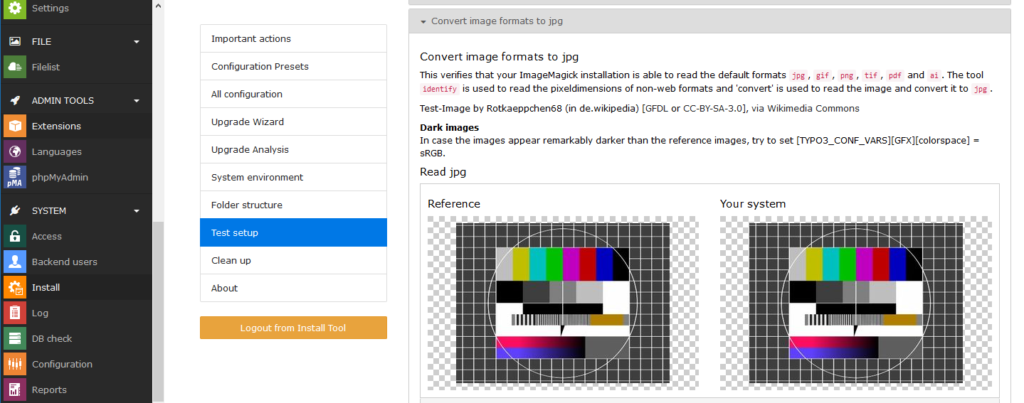
-
Wurde der Cronjob für den Scheduler eingerichtet?
Überprüfe ob im Crontab (unter Linux) der Cronjob für den TYPO3 Scheduler-Task entsprechend eingetragen wurde. Ohne diesen können keine automatisierten bzw. zeitgesteuerten Aufgaben von TYPO3 bearbeitet werden.
Der notwendige Command dafür sieht in etwa so aus:* * * * * /usr/bin/php /var/www/vhosts/www.example.com/htdocs/typo3/sysext/core/bin/typo3 scheduler:run >/dev/null 2>&1
-
Sind eventuell noch Extension-Updates bzw. TYPO3-Updates vorhanden?
Überprüfe im Extension-Manager, ob es ggf. für die eine oder andere installierte Extension ein Update gibt, und installiere dieses. Gleiches gilt für das TYPO3-System selbst.
Für WordPress:
-
Falls vorhanden: Ist dein Cache-Plugin richtig eingestellt?
Wenn du ein Cache-Plugin verwendest, überprüfe in dessen Einstellungen, ob hier alles korrekt ist. Wie, und mit welchen Tipps und Tricks du die Performance von deiner WordPress-Website steigern kannst, erfährst du hier 😉 -
Webseite darf von Suchmaschinen gefunden werden.
Wenn du ein neues WordPress-Projekt beginnst, ist standardmäßig die Indexierung (via robots.txt) deaktiviert, um so eine fälschliche bzw. irrtümliche Indexierung durch Suchmaschinen zu verhindern, sollte diese WordPress-Instanz bereits öffentlich im Internet erreichbar sein.
Entferne unter den Einstellungen bei „Reading“ den Hacken in der Checkbox unten, sodass die Webseite von Suchmaschinen gecrawled und indexiert werden darf.
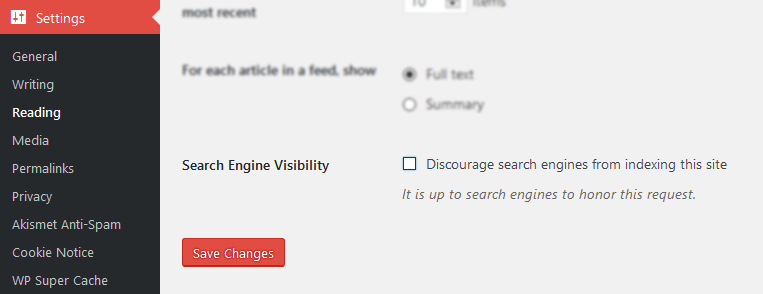
-
Die Datenbank nach Dev-Domains durchsuchen.
Wenn du in deinen Seiten bzw. Beiträgen Verlinkungen verwendest, sind dies meist absolute Links (mit Angabe der Domain). Damit diese entsprechend auf die neue Live-URL bzw. Domain umgeschrieben werden, ist es am einfachsten, wenn du ein Plugin, wie beispielsweise „Go Live Update URLS“ nutzt. Diese kümmert sich genau darum – denke bitte daran, dieses aus Sicherheitsgründen wieder zu deinstallieren, wenn du mit deiner Anpassung fertig bist. -
Ist ein WordPress-Update vorhanden?
Überprüfe, ob deine aktuelle Version von WordPress auch die aktuelleste ist. Wenn es ein Update auf eine neuere Version gibt, kannst du dieses mit einem Klick durchführen. (Aus Sicherheitsgründen sei hier angemerkt, dass du generell vor einem Update immer ein Backup anlegen solltest, für den Fall, wenn etwas schief geht.)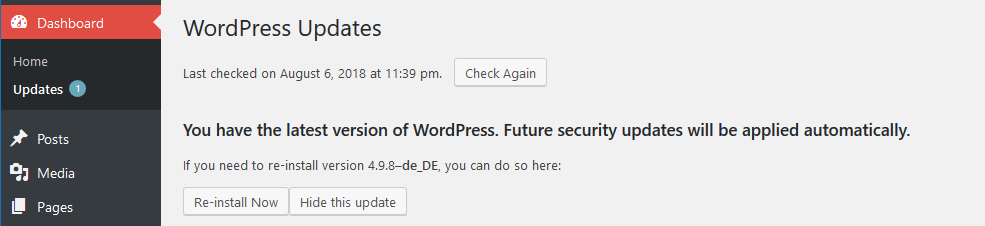
-
Gibt es Plugin-Updates?
Gleich wie bei TYPO3 solltest du überprüfen, ob es für die installierten Plugins ggf. Updates gibt. Wenn ja, installiere diese bitte. Nur wenn deine Plugins stets auf einem aktuellen Stand sind, sind diese auch sicher (relativ zumindest), da mit jedem Update auch immer wieder zahlreiche Schwachstellen und Sicherheitslücken behoben werden.
Tipp: Wenn du zufällig nach einer Schnittstelle suchst, mit der du deine Projekte „überwachen“ kannst, dann haben wir das vielleicht was Interessantes für dich: Anexia stellt für gängige Systeme eine einheitliche JSON-API zur Verfügung, welche dir stets Auskunft über die Versionen der eingesetzten Plugins bzw. Packages (ggf. auch mit Lizenz-Infos) sowie zur Verfügbarkeit an sich gibt.
URL-Routing und Domain
Beim URL-Routing gibt es nicht viel zu sagen. Wichtig ist vor allem, dass überall die neue URL bzw. Domain im Einsatz ist.
Für TYPO3 (RealURL):
-
Link-Aufbau generell.
Schau dir deine Standard-Seiten genau an – passen hier alle Links, und zeigen diese alle auf die neue URL? -
Sprechende URLs.
Funktionieren deine Extensions für die Generierung von sprechenden URLs (z.B. RealURL). Wenn du eigene Extensions nutzt, ist es sinnvoll ein Custom-Rewriting in der realurl_conf.php zu konfigurieren. -
Base-URL korrekt eingerichtet?
Überprüfe, ob im Typoscript unter „config.baseURL“ die Konfiguration entsprechend auf die neue URL bzw. Domain angepasst wurde.
Für WordPress:
Wie auch bei der Checkliste für TYPO3 zuvor, gelten hier mehr oder weniger die gleichen Regeln – achte darauf, dass überall auf die neue URL bzw. Domain verlinkt wird.
Mit Hilfe des Plugins „Go Live Update URLS“ kannst du im letzten Schritt auch Verlinkungen innerhalb deiner Seiten bzw. Beiträge auf die neue Adresse aktualisieren.
robots.txt und .htaccess
-
robots.txt allen Bots erlauben.
Überprüfe, ob auf deiner Webseite die robots.txt vorhanden ist – entweder als statische Datei oder auch dynamisch mittels Rewriting. Diese stellt nämlich eine wichtige Information für Suchmaschinen da, und gibt Auskunft darüber, ob und wie eine Website indexiert werden darf. -
Etwaigen Password-Schutz entfernen.
Oftmals kann es sein, dass du bis zum Zeitpunkt der Veröffentlichung deine Website mit einem Passwort (beispielsweise via .htaccess) schützt, um so unautorisierten Zugriff zu vermeiden. Überprüfe am besten in einem Inkognito-Fenster deines Browsers, ob die Website wohl problemlos geladen werden kann. - HTML-Metatags für Indizierung anpassen.
Schau dir deine Metatags entsprechend an, und überprüfe, ob bei diesen wohl „index,follow“ eingestellt ist. So teilst du den Suchmaschinen mit, dass sie Links von der jeweiligen Seite weiter nachverfolgen, und auch in deren Suchindex mitaufnehmen dürfen.
Weiterleitungen
-
Weiterleitungen der Hauptdomain von non-www auf www.
Entscheide dich für eine Variante: möchtest du auf deine Website mit oder ohne dem „www“ zugreifen.
Dies ist wichtig, damit Suchmaschinen dann immer diese eine Version in deren Suchindex aufnehmen. Andernfalls besteht die Gefahr, dass du Duplicate-Content verursachst, was deinem Ranking schadet.
Egal für welche Version du dich entscheidest – du solltest einen ensprechenden Redirect entweder in der vHost-Konfiguration oder in der .htaccess vornehmen: also entweder von „www“ auf „non-www“ umleiten oder vice-versa. -
Weiterleitung von alter auf neue Domain (sofern zutreffend).
Wenn deine Website zuvor schon mal unter einer anderen Domain veröffentlicht war, dann solltest du unbedingt einen 301er-Redirect von der alten Domain auf die neuen konfigurieren. Somit behältst du einerseits deine Position im Suchmaschinen-Ranking, und andereseits können Besucher mit der alten Domain die neue erreichen, da sie entsprechend weitergeleitet werden. - SSL-Zertifikat korrekt installiert?
Hast du dein SSL-Zertifikat für den sicheren Zugriff via HTTPS ordnungsgemäß installiert, und ist dieses auch entsprechend gültig? Das kannst du am einfachsten über das Test-Tool von SSL-Labs herausfinden.
Wenn du für deine Webseite ein Managed Hosting verwendest, dann kümmert sich der Provider i.d.R. darum, und du musst darüber keine Gedanken machen.
Damit sollten die wichtigsten Punkte abgedeckt sein, welche beim Livegang einer Webseite relevant sind. Wenn dir eventuell noch weitere einfallen, die wir hier ergänzen sollten, dann kontaktiere uns einfach 🙂
Ich hoffe, ich konnte dir ein wenig weiterhelfen, und vielleicht hilft dir diese Liste bei deinem nächsten Projekt!